Jak korzystać z Samsung Pass: wszystko, co musisz wiedzieć
Opublikowany: 2024-04-25Zapewnienie bezpieczeństwa kont online wymaga używania silnych i unikalnych haseł. Jednak zapamiętywanie tych haseł i zarządzanie nimi jest trudne.
Samsung Pass upraszcza to, umożliwiając przechowywanie wszystkich danych logowania w jednym miejscu. Ponadto umożliwia wygodne logowanie się do aplikacji i stron internetowych na telefonie Galaxy przy użyciu wyłącznie danych biometrycznych. Poza tym można z nim zrobić nieco więcej niż w przypadku zewnętrznych menedżerów haseł.
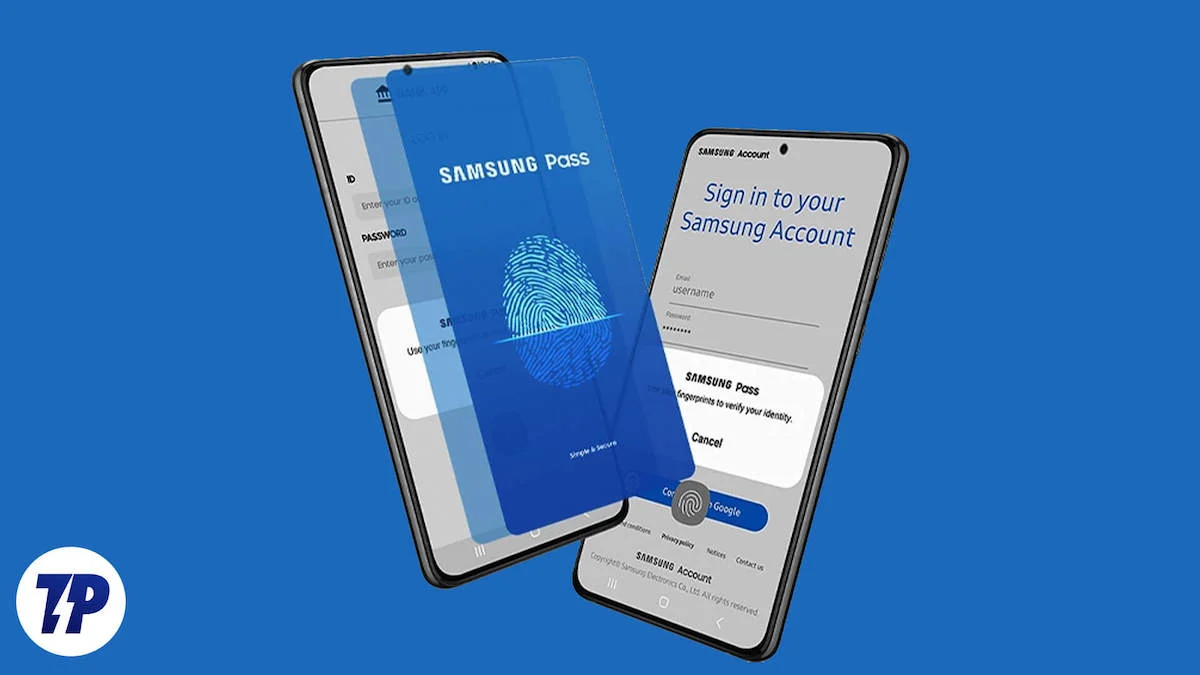
Przyjrzyjmy się szczegółowo Samsung Pass i zobaczmy, co potrafi i jak z niego korzystać na telefonie Galaxy.
Co to jest Samsung Pass?
Samsung Pass to darmowy menedżer haseł dostępny na wszystkich urządzeniach Galaxy, w tym telefonach, tabletach i laptopach. Możesz go używać do przechowywania istniejących haseł (wraz z nazwami użytkowników lub adresami e-mail) lub do generowania nowych.
Oprócz danych logowania Samsung Pass umożliwia także przechowywanie poufnych informacji, takich jak adresy, metody płatności (karty kredytowe/debetowe, identyfikatory UPI itp.) oraz prywatne notatki.
Wszystkie Twoje informacje w Samsung Pass są chronione przez Samsung Knox. Chociaż Samsung nie wyjaśnia jasno, jak to robi, twierdzi, że szyfruje Twoje dane biometryczne w Samsung Pass i zapisuje je w „Trust Zone”, bezpiecznym środowisku na urządzeniach Galaxy, w którym przechowywane są poufne informacje.
Samsung Pass od dłuższego czasu jest dostępny jako osobna aplikacja na urządzeniach Galaxy. Jednak od 2022 r. Samsung zaczął udostępniać użytkownikom opcję zintegrowania go z aplikacją Samsung Wallet, aby uzyskać dostęp do wszystkich informacji w jednym miejscu. W chwili pisania tego tekstu wydaje się to jednak opcjonalne i możesz odrzucić monit o dalsze korzystanie z Samsung Pass jako osobnej aplikacji na swoim urządzeniu.
Dla kogo jest Samsung Pass?
Z usługi Samsung Pass może korzystać każdy posiadacz telefonu Samsung Galaxy z systemem Android 7.0 lub nowszym. Jednak usługa ta jest najbardziej sensowna dla kogoś zakorzenionego w ekosystemie Samsunga ze względu na głęboką integrację z urządzeniami i usługami Samsunga, co zapewnia bezproblemową obsługę.
Na przykład, jeśli masz wiele urządzeń Samsung (telefony, laptopy lub tablety), Samsung Pass będzie dla Ciebie naprawdę przydatny, ponieważ wszystkie Twoje dane logowania będą synchronizowane na różnych urządzeniach, dzięki czemu będziesz mieć do nich dostęp na dowolnym urządzeniu w dowolnym momencie .
Podobnie, jeśli korzystasz z Samsung Internet (przeglądarki) na swoim urządzeniu Galaxy, Samsung Pass umożliwi Ci logowanie się do aplikacji i stron internetowych za pomocą uwierzytelniania biometrycznego (odcisk palca, twarz lub tęczówka oka), oszczędzając kłopotów z ręcznym wprowadzaniem nazw użytkowników i haseł.
Lub, jeśli korzystasz z klawiatury Samsung na swoim urządzeniu, integracja z Samsung Pass zapewni szybki dostęp do wszystkich Twoich danych uwierzytelniających, nawet na stronach internetowych, które nie obsługują funkcji automatycznego uzupełniania, dzięki czemu będziesz mógł łatwo się zalogować.
Jak skonfigurować Samsung Pass na telefonie Galaxy
Samsung Pass jest dość łatwy w użyciu. Ale najpierw musisz to skonfigurować. Pamiętaj, że do korzystania między innymi z usługi Samsung Pass potrzebne jest konto Samsung. Śmiało, utwórz konto Samsung, jeśli jeszcze go nie masz.
Biorąc pod uwagę, że nie zintegrowałeś Samsung Pass z portfelem Samsung, będziesz mieć osobną aplikację dla Samsung Pass na swoim urządzeniu Galaxy. W takim przypadku możesz wykonać następujące kroki, aby to skonfigurować:
- Otwórz Samsung Pass na swoim telefonie Galaxy.
- Naciśnij Kontynuuj na ekranie powitalnym, aby kontynuować.
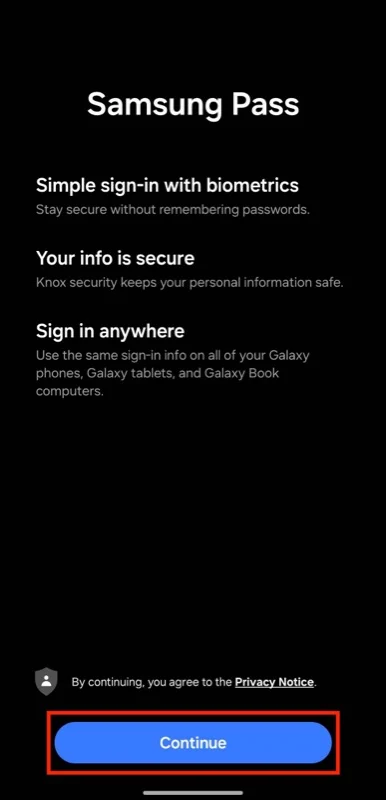
- Po wyświetleniu monitu zaloguj się na swoje konto Samsung.
- Po zalogowaniu zeskanuj swój odcisk palca, aby zweryfikować swoją tożsamość.
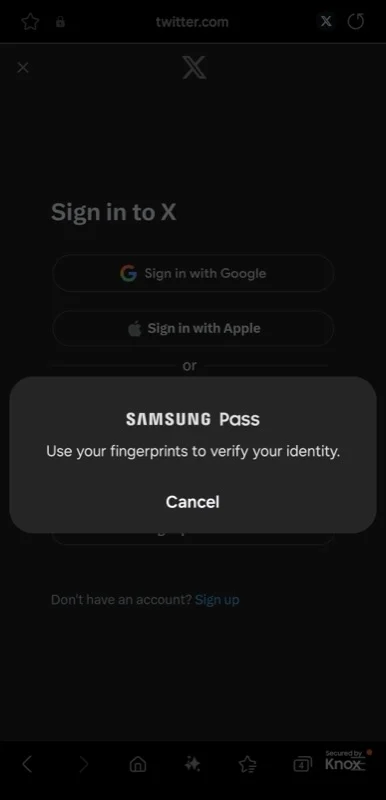
- Na koniec włącz funkcję autouzupełniania, aby szybko i wygodnie uzupełniać prywatne informacje w aplikacjach i witrynach internetowych, gdy o to poproszą. Naciśnij przycisk z trzema kropkami na ekranie głównym i wybierz Ustawienia . Stąd włącz przełącznik opcji Autouzupełnianie za pomocą klawiatury .
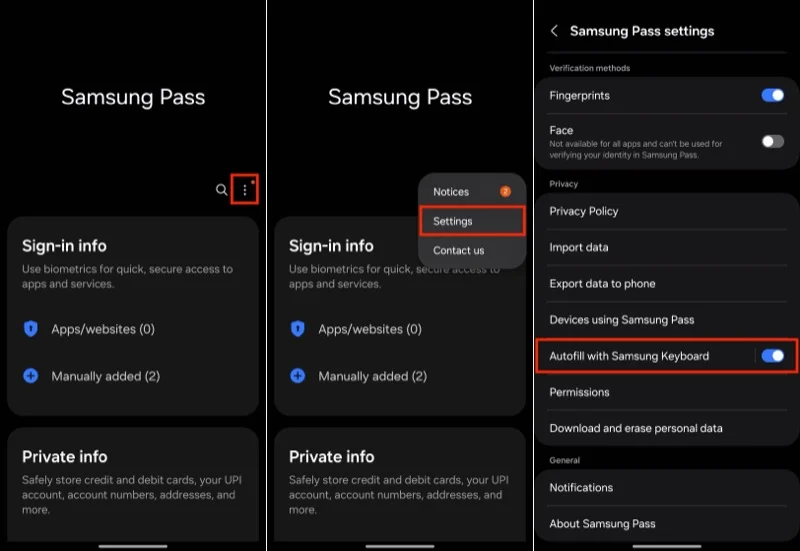
Jeśli zintegrowałeś już Samsung Pass z Samsung Wallet, możesz uzyskać dostęp do Samsung Pass w aplikacji Wallet. Po prostu otwórz aplikację Wallet i skonfiguruj ją (jeśli jeszcze tego nie zrobiłeś), logując się na konto Samsung i weryfikując swoją tożsamość za pomocą odcisku palca. Następnie przejdź do karty Wszystkie i przewiń w dół, aby znaleźć sekcję Samsung Pass . Gdy już to zrobisz, za każdym razem, gdy będziesz chciał uzyskać dostęp do Samsung Pass, będziesz mógł to zrobić w aplikacji Samsung Wallet.

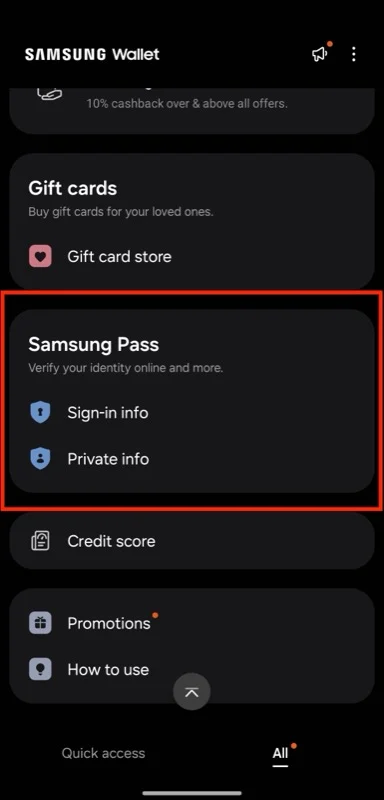
Następnym krokiem po skonfigurowaniu Samsung Pass jest ustawienie Samsung Pass jako domyślnej usługi automatycznego uzupełniania na urządzeniu Galaxy. Oto jak to zrobić:
- Otwórz ustawienia .
- Przewiń w dół i wybierz Zarządzanie ogólne .
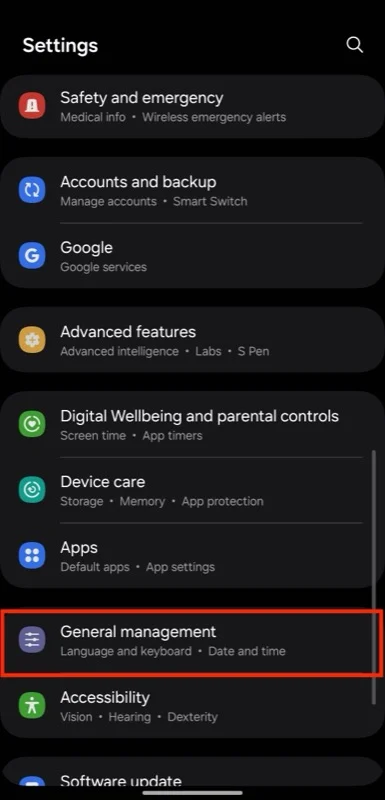
- Przewiń w dół i dotknij Hasła, klucze i Autouzupełnianie .

- Stuknij opcję Preferowana usługa .
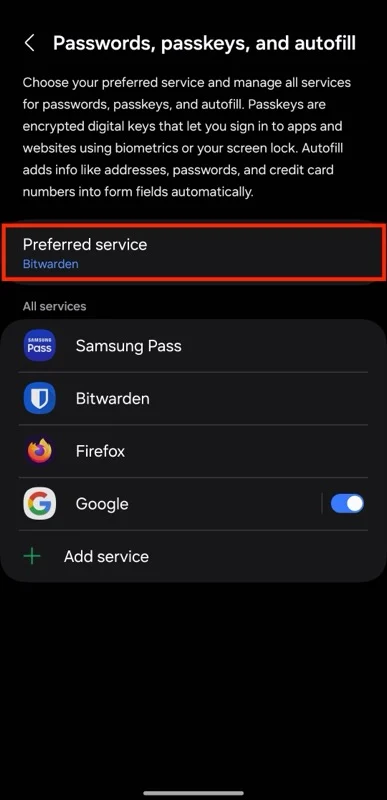
- Wybierz Samsung Pass .
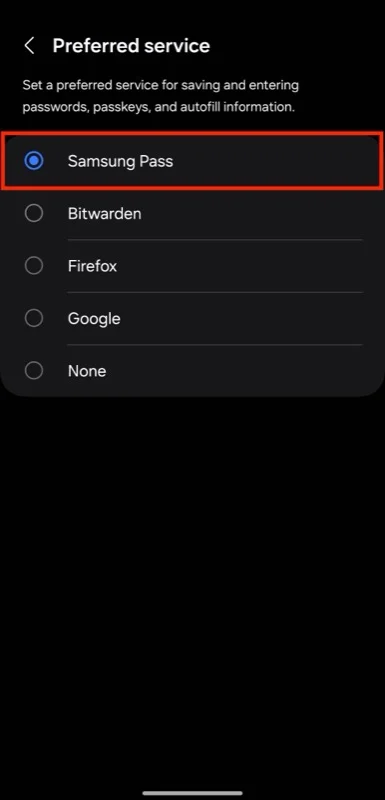
- Po wyświetleniu monitu o potwierdzenie naciśnij OK .
Po ukończeniu podstawowej konfiguracji możesz rozpocząć dodawanie danych logowania do Samsung Pass na swoim telefonie Galaxy w następujący sposób:
- Kliknij Aplikacje/Witryny internetowe , a następnie naciśnij przycisk plus ( + ) w górnym rogu, aby uzyskać dostęp do strony Dodaj informacje logowania .
- Na tej stronie dotknij Ustaw w obszarze Lokalizacja logowania lub Aplikacja i wybierz aplikację lub wprowadź adres witryny internetowej, dla której tworzysz wpis.
- Stuknij w pole tekstowe Identyfikator użytkownika i wprowadź swój adres e-mail.
- Podobnie dotknij pola Hasło i dodaj hasło powiązane z identyfikatorem użytkownika. Jeśli tworzysz wpis dla nowego loginu, dotknij przycisku Utwórz silne hasło , aby wygenerować hasło i naciśnij Użyj , aby z niego skorzystać.
- Jeśli chcesz dodać notatkę do wpisu, dotknij pola Notatka i wpisz tekst.
- Na koniec naciśnij Zapisz , aby zapisać swoje dane i utworzyć wpis logowania w Samsung Pass.
Jak używać Samsung Pass do logowania się do aplikacji i stron internetowych na telefonie Galaxy
Po uzupełnieniu wszystkich danych logowania do usługi Samsung Pass możesz bez trudu zalogować się na swoje konto w dowolnej aplikacji lub witrynie za pomocą usługi Samsung Pass, wykonując następujące czynności:
- Stuknij pole Nazwa użytkownika , Adres e-mail lub podobne pole tekstowe w aplikacji lub witrynie, do której chcesz się zalogować.
- Zobaczysz wyskakujące okienko sugerujące Twoją nazwę użytkownika, adres e-mail lub odpowiednik tej usługi. Kliknij to.
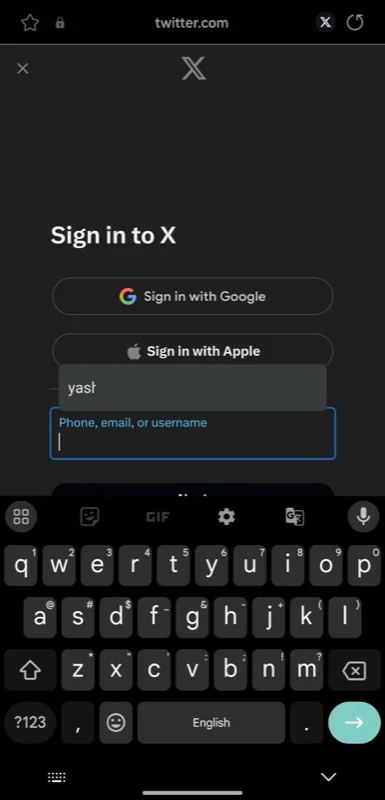
- Samsung Pass poprosi Cię teraz o weryfikację Twojej tożsamości. Aby to zrobić, zeskanuj swój odcisk palca, a pole zostanie automatycznie wypełnione.
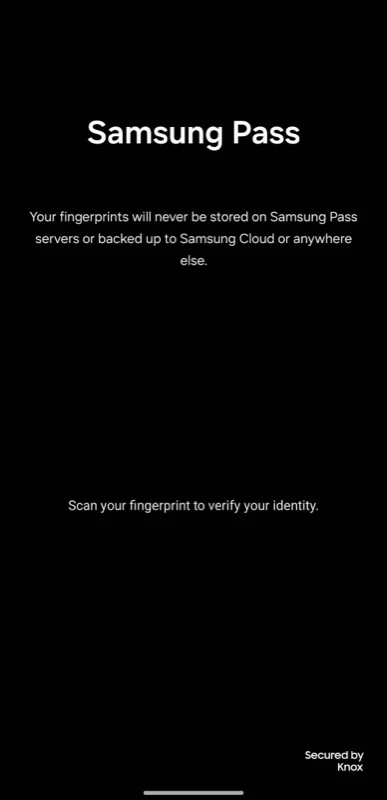
- Powtórz te same kroki, aby wypełnić pole Hasło .
Alternatywnie, jeśli Samsung Pass nie może zasugerować danych logowania do aplikacji lub witryny internetowej, może to być spowodowane niepoprawną konfiguracją wpisu. Możesz edytować wpis, aby to naprawić. Możesz też ustawić usługę Samsung Pass tak, aby automatycznie uzupełniała dane logowania w takich aplikacjach lub witrynach internetowych. Wymaga użycia klawiatury Samsung na urządzeniu Galaxy. Oto jak z niej korzystać:
- Stuknij pole Nazwa użytkownika , Adres e-mail lub podobne pole tekstowe, aby wyświetlić klawiaturę Samsung.
- Stuknij przycisk z trzema kropkami w prawym górnym rogu klawiatury i stuknij Samsung Pass .

- Zweryfikuj swoją tożsamość, skanując odcisk palca, a Samsung Pass wyświetli wszystkie zapisane dane logowania.
- Kliknij wpis, aby go wypełnić.
- Powtórz te same kroki, aby wprowadzić hasła.
Wreszcie, po skonfigurowaniu usługi Samsung Pass na urządzeniu Galaxy i za każdym razem, gdy wprowadzisz dane logowania (nazwę użytkownika i hasło) w aplikacji lub witrynie internetowej, usługa Samsung Pass wyświetli monit z pytaniem, czy chcesz je zapisać . Stuknij w Zapamiętaj , a nazwa użytkownika i hasło zostaną zapisane w Samsung Pass. Kliknij Nigdy , aby pominąć.
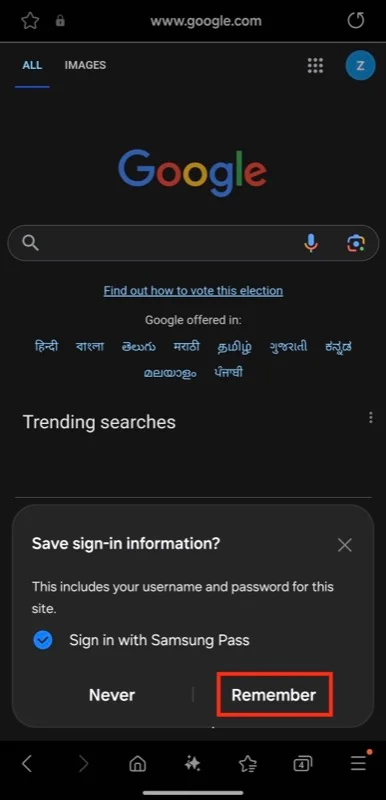
Samsung Pass jest dobry, ale ma pewne ograniczenia
Podsumowując, oto zalety Samsung Pass:
- Przechowuje Twoje dane w bezpiecznym środowisku na Twoim urządzeniu zwanym „Strefą zaufania” i szyfruje je za pomocą Twoich danych biometrycznych (odcisk palca, twarz lub tęczówka).
- Przechowuje nie tylko dane logowania, ale także poufne informacje , takie jak adresy, metody płatności i prywatne notatki.
- Dobrze integruje się z innymi usługami firmy Samsung, takimi jak Internet i klawiatura Samsung, umożliwiając łatwy dostęp do danych uwierzytelniających w całym ekosystemie.
- Prosty proces konfiguracji i intuicyjny interfejs do zarządzania informacjami i korzystania z nich.
Samsung Pass to dobry menedżer haseł dla większości użytkowników urządzeń Samsung, ale ma pewne ograniczenia.
- Po pierwsze, Samsung Pass wymaga do działania aktywnego połączenia internetowego , więc nie możesz uzyskać dostępu do danych logowania, gdy jesteś offline.
- Podobnie nie może zsynchronizować danych logowania, jeśli używasz telefonu Samsung z laptopem innej firmy.
- Kolejnym ograniczeniem aplikacji Samsung Pass jest to, że jeśli wolisz przeglądarkę internetową innej firmy niż Samsung Internet, Samsung Pass nie pomoże Ci zalogować się do stron internetowych, więc będziesz musiał ręcznie wpisać swoje dane uwierzytelniające.
- Podobnie, jeśli wolisz klawiaturę innej firmy niż klawiaturę Samsung, nie będziesz mieć dostępu do wszystkich swoich danych uwierzytelniających, jeśli aplikacja lub witryna internetowa nie zasugeruje prawidłowych danych logowania.
Jeśli przeszkadzają Ci te ograniczenia Samsung Pass, możesz zamiast tego skorzystać z menedżera haseł innej firmy.
